win11设置默认输入法的方法 win11怎么设置默认输入法
更新时间:2024-05-15 16:23:44作者:qiaoyun
电脑中的默认输入法一般是自带的微软输入法,但是有些用户升级到win11系统之后,想要重新设置默认输入法,但是无从下手,那么win11怎么设置默认输入法呢?针对此问题,本文这就给大家详细介绍一下win11设置默认输入法的方法,希望能够帮助到大家。
方法如下:
1、点击屏幕左下角的【开始】键打开开始菜单。

2、在开始菜单中点击打开【设置】。
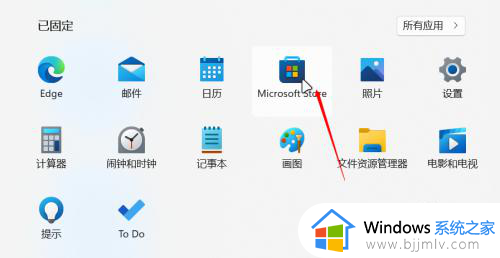
3、在设置中点击左侧导航栏的【时间和语言】。
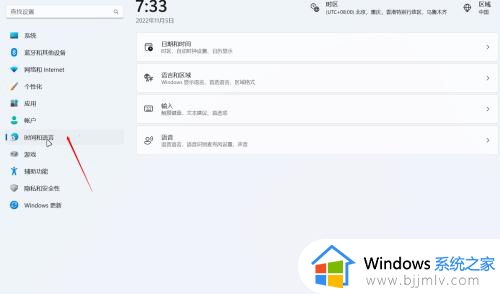
4、在弹出的菜单中点击左侧的【输入】栏。
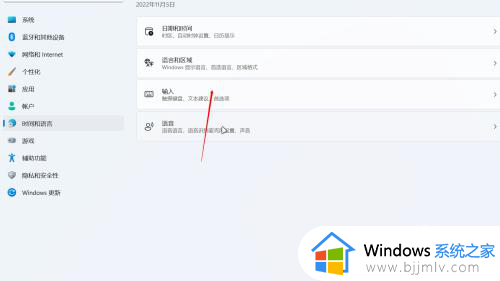
5、在输入中往下翻找到【高级键盘设置】并点击打开。
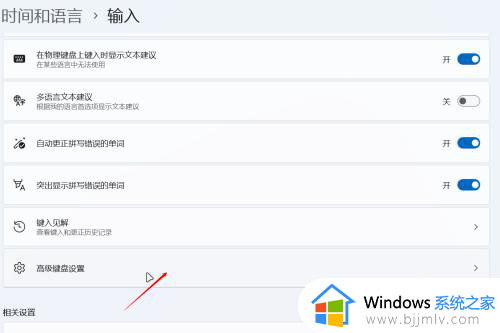
6、在【替代默认输入法】的下拉框中选择自己想设置成默认输入法的输入法就行了。
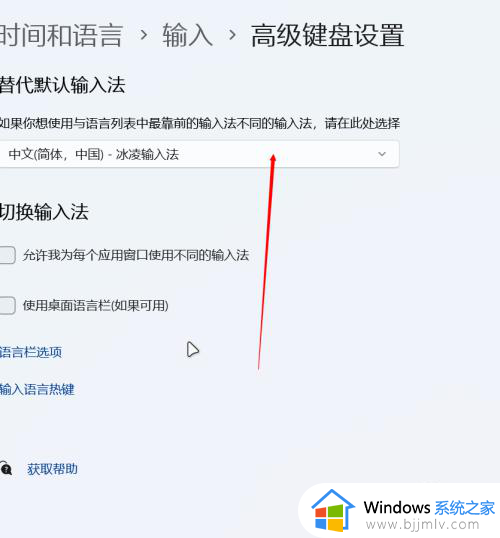
以上给大家介绍的就是win11设置默认输入法的详细内容,有需要的用户们可以参考上述方法步骤来进行设置,相信可以帮助到大家。
win11设置默认输入法的方法 win11怎么设置默认输入法相关教程
- win11更改默认输入法设置方法 怎么修改win11默认输入法
- win11默认输入法改为英文设置方法 win11怎么调默认英文输入法
- win11怎么设置搜狗输入法为默认输入法 windows11设置默认输入法为搜狗输入法方法
- win11怎么修改默认输入法 windows11默认输入法怎么设置
- window11输入法设置默认步骤 window11如何设置默认输入法
- win11输入法默认英文字体设置方法 win11电脑开机默认英文输入法怎么设置
- win11怎么设置输入法默认英文 win11设置输入法默认英文如何操作
- win11怎么设置默认英文输入法 win11默认英文输入法在哪里设置
- win11设置edge为默认浏览器方法 win11怎么设置edge为默认浏览器
- win11电脑怎么设置默认浏览器 win11电脑设置默认浏览器方法
- win11恢复出厂设置的教程 怎么把电脑恢复出厂设置win11
- win11控制面板打开方法 win11控制面板在哪里打开
- win11开机无法登录到你的账户怎么办 win11开机无法登录账号修复方案
- win11开机怎么跳过联网设置 如何跳过win11开机联网步骤
- 怎么把win11右键改成win10 win11右键菜单改回win10的步骤
- 怎么把win11任务栏变透明 win11系统底部任务栏透明设置方法
win11系统教程推荐
- 1 怎么把win11任务栏变透明 win11系统底部任务栏透明设置方法
- 2 win11开机时间不准怎么办 win11开机时间总是不对如何解决
- 3 windows 11如何关机 win11关机教程
- 4 win11更换字体样式设置方法 win11怎么更改字体样式
- 5 win11服务器管理器怎么打开 win11如何打开服务器管理器
- 6 0x00000040共享打印机win11怎么办 win11共享打印机错误0x00000040如何处理
- 7 win11桌面假死鼠标能动怎么办 win11桌面假死无响应鼠标能动怎么解决
- 8 win11录屏按钮是灰色的怎么办 win11录屏功能开始录制灰色解决方法
- 9 华硕电脑怎么分盘win11 win11华硕电脑分盘教程
- 10 win11开机任务栏卡死怎么办 win11开机任务栏卡住处理方法
win11系统推荐
- 1 番茄花园ghost win11 64位标准专业版下载v2024.07
- 2 深度技术ghost win11 64位中文免激活版下载v2024.06
- 3 深度技术ghost win11 64位稳定专业版下载v2024.06
- 4 番茄花园ghost win11 64位正式免激活版下载v2024.05
- 5 技术员联盟ghost win11 64位中文正式版下载v2024.05
- 6 系统之家ghost win11 64位最新家庭版下载v2024.04
- 7 ghost windows11 64位专业版原版下载v2024.04
- 8 惠普笔记本电脑ghost win11 64位专业永久激活版下载v2024.04
- 9 技术员联盟ghost win11 64位官方纯净版下载v2024.03
- 10 萝卜家园ghost win11 64位官方正式版下载v2024.03